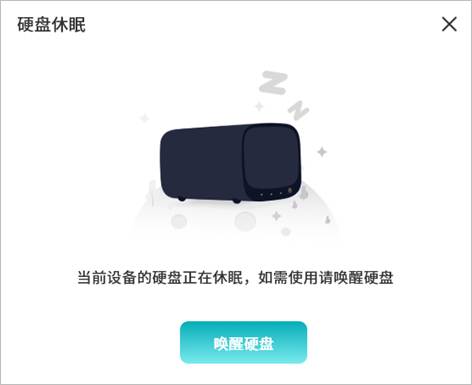磁盘管理
在磁盘管理中,您可以查看到当前插入Weline Pro边缘设备的所有硬盘信息,以及对硬盘进行相应的配置。
① 磁盘管理:配置系统卷、格式化磁盘、显示磁盘容量和状态
② 磁盘自检:检查磁盘健康状态
③ 硬盘休眠:配置硬盘休眠
④ 格式化并重建系统卷:重新格式化所有或者部分的硬盘为新磁盘格式
⑤ 系统卷状态显示:展示系统卷当前状态、硬盘数量等信息
⑥ 外部磁盘:新接入未重建系统卷的硬盘显示在这里,可以格式化后,在“外部存储”中将新硬盘作为外挂磁盘使用
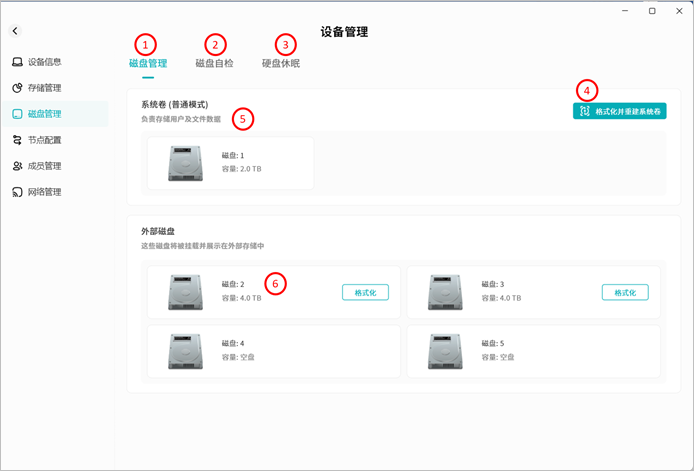
格式化并重建系统卷
当您更换硬盘、新接入硬盘时,不希望硬盘作为外部存储使用,您可以选择“格式化并重建系统卷”。
- 进入“设备管理”>“磁盘管理”页面,点击“格式化并重建系统卷”
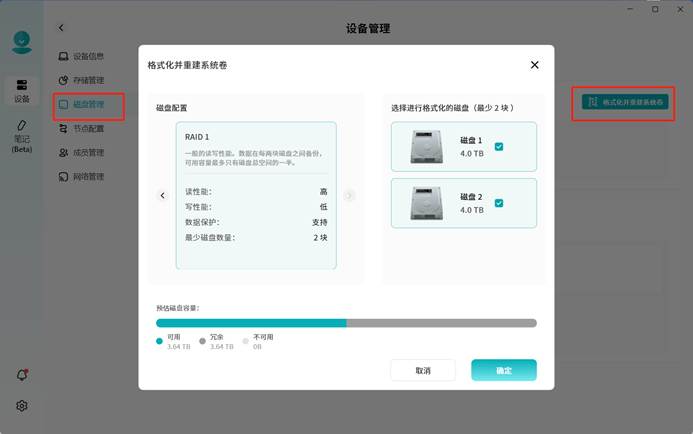
- 在弹出的窗口中,您可以选择新的磁盘格式。Weline Pro边缘设备支持多种磁盘格式:
- 普通模式:基础模式,可用空间为所有磁盘之和,没有冗余保障
- Raid 0:最佳读写性能,可用空间为所有磁盘之和,没有冗余保障
- Raid 1:两块硬盘可以选择,可用空间以两块硬盘中容量小的那一块为准,有冗余保障
- Raid 5:至少三块硬盘,容量为其中作为数据盘的两个硬盘的容量之和,有冗余保障
- Raid 10:至少四块硬盘,可用空间为两组中容量较小的那一组的容量之和,有冗余保障
- 选择不同的磁盘格式,磁盘格式界面会显示出当前预估的磁盘容量
- 点击“确定”后,将会对磁盘进行格式化操作,请耐心等待。在Raid模式下,完成格式化后,您可能会看到磁盘状态为“同步中”,这是磁盘内部的配置操作,您可以直接进行正常的文件上传、下载等操作,“同步中”状态不会影响您的使用
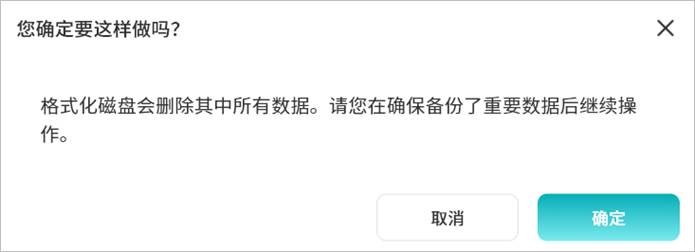
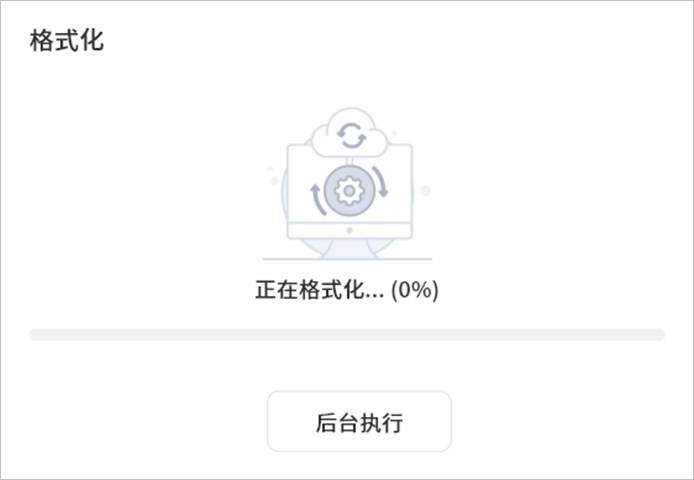
当设备正在进行格式化操作时,您在设备列表页面也能看到当前设备的状态:
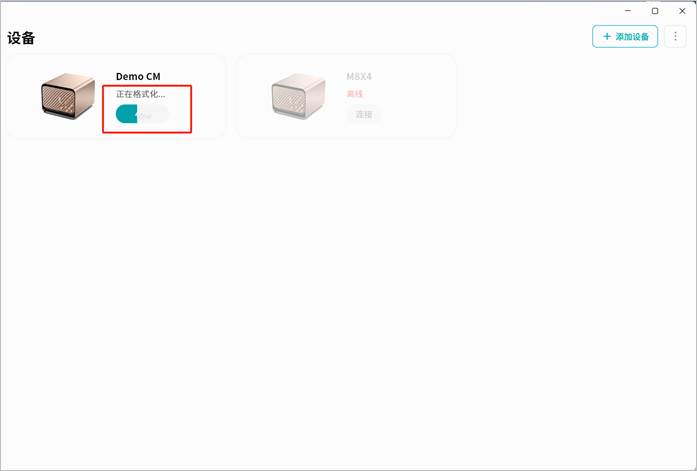
添加外挂磁盘
当您插入一块新硬盘后,您不希望重建系统卷(这会导致原有的磁盘数据丢失),您可以将这块硬盘当成外挂磁盘使用。
- 进入“设备管理”>“磁盘管理”,可以看到新加入的磁盘是“待配置”状态
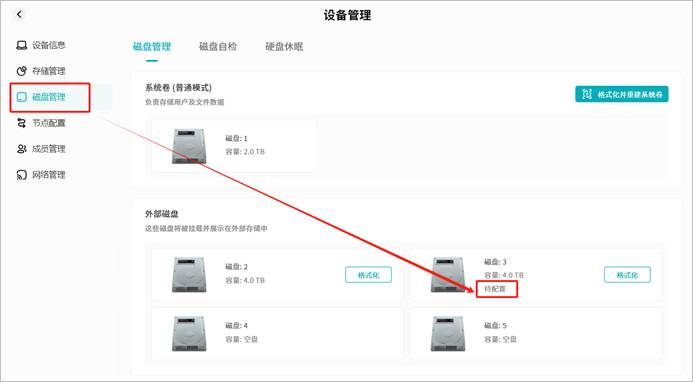
- 在需要添加到外部存储的硬盘处,点击“格式化”

- 在弹出的提示框,点击确认
- 系统会开始格式化操作,您可以点击“后台执行”以关闭格式化进度窗口
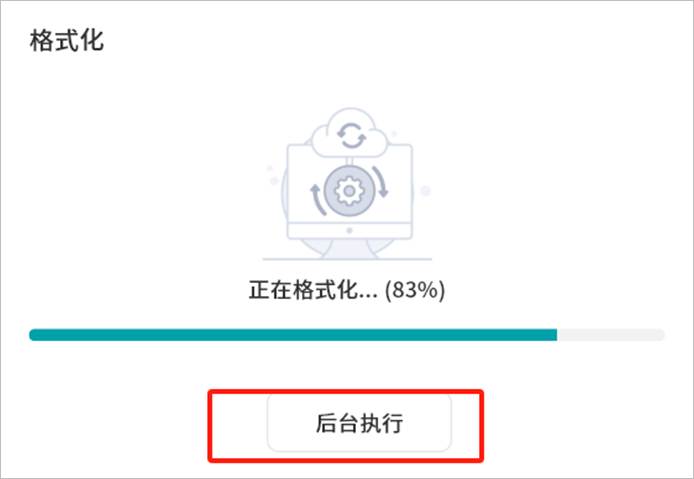
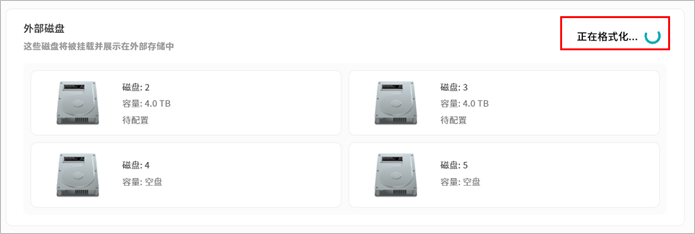
- 完成格式化后,系统会提示您任务完成,您可以看到磁盘的“待配置”状态已经取消了。
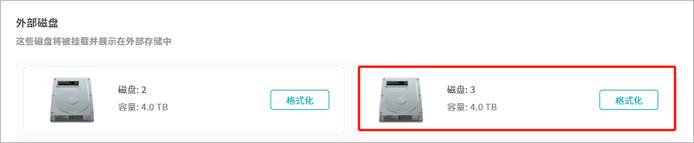
- 您可以进入“应用”>“外部存储”中,看到已经添加到外部存储的磁盘
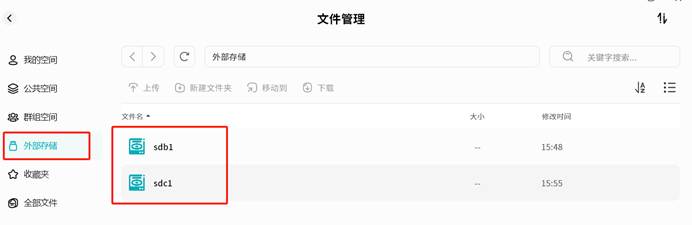
- 双击磁盘名称后,即可进入外部磁盘内部,进行文件操作。注:为避免异常,请不要删除“lost+found”文件夹。
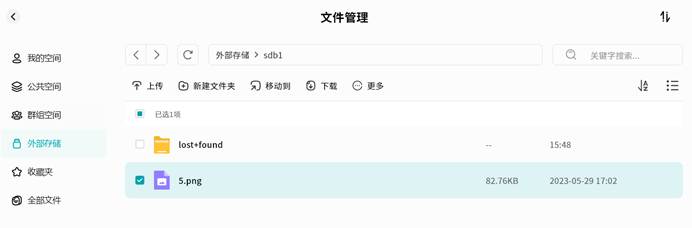
磁盘自检
对硬盘执行自检操作,可以帮助您及时发现有问题的硬盘,进行处置,从而避免重要数据遗失。我们建议您每隔一段时间,进行一次硬盘自检,以保障数据安全。
磁盘自检的具体方式如下:
- 进入“设备信息”>“磁盘管理”>“磁盘自检”
- 点击“再次自检”
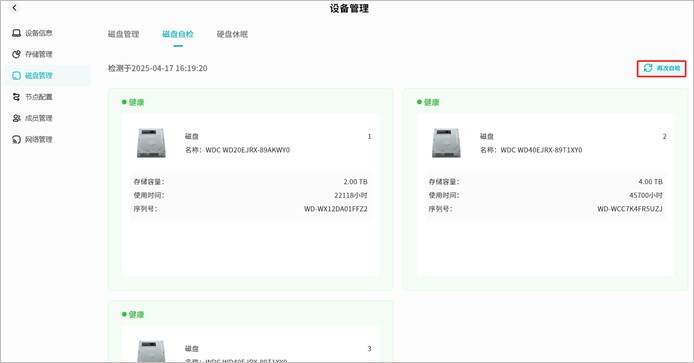
- 系统开始检测硬盘,请耐心等待检查完成(不同大小、类型的磁盘自检可能花费的时间不同)
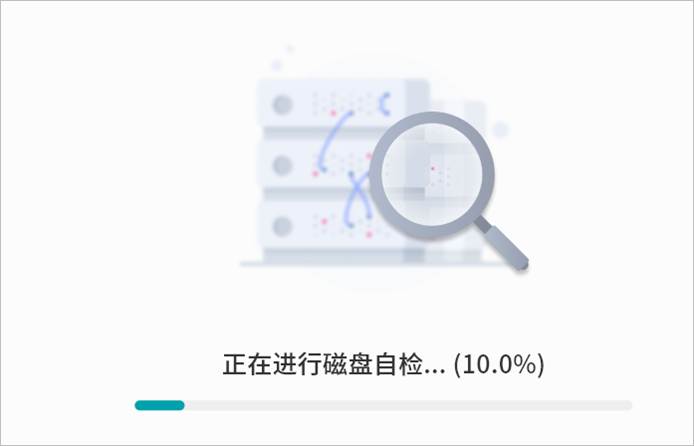
- 完成自检后,您可以看到当前硬盘的健康状态以及自检完成的时间
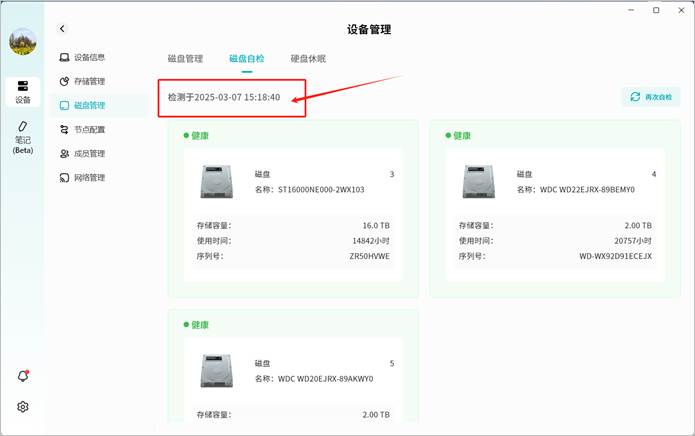
硬盘休眠
硬盘休眠的作用是在没有读写操作时,关闭硬盘电源,可以延长硬盘寿命,并减少设备待机时的能源消耗。
手动休眠
- 点击“立即休眠”
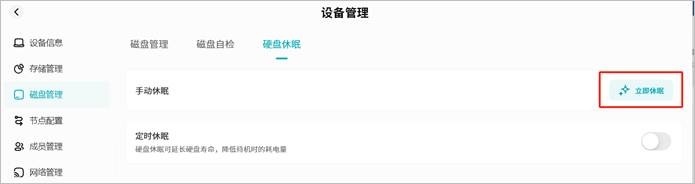
- 在弹出的警告窗中,点击确定。硬盘休眠时会关闭所有的应用程序和传输任务。
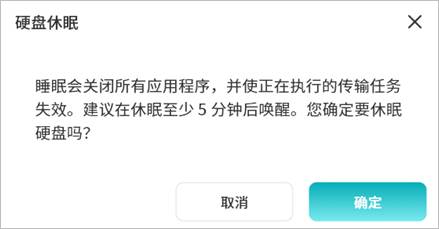
- 硬盘进入休眠状态后,将会弹出提示:
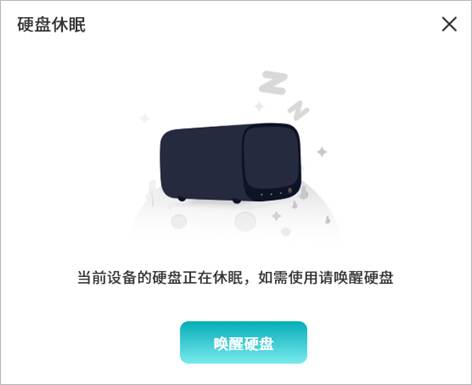
定时休眠
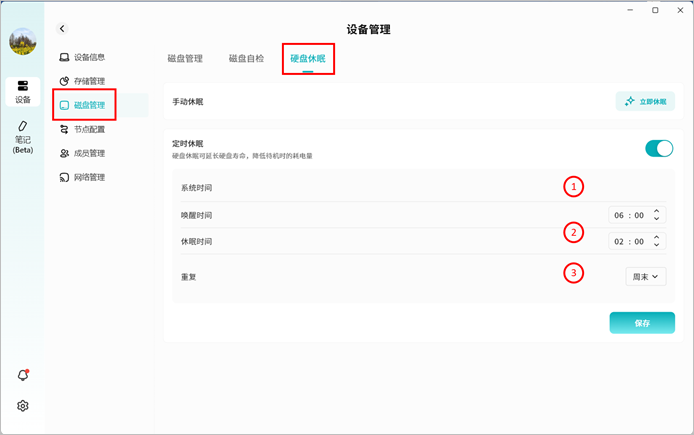
- 开启“定时休眠”
- 开启定时休眠后,您可以设置硬盘休眠的具体规则:
① 系统时间:您的客户端当前所在的时区
② 唤醒时间/休眠时间:设定硬盘休眠和唤醒的时间
③ 重复:设定硬盘休眠生效的重复日期,支持每天、工作日、周末或者是自定义一周内的哪几天要启用定时休眠
- 如果您不想再执行“定时开关机”,您可以直接关闭该选项即可
唤醒硬盘
硬盘休眠后,在进入设备时,Weline Pro客户端会自动弹出提示,告知您当前硬盘状态,您可以点击“唤醒硬盘”来重新启用硬盘,并正常操作Weline Pro边缘设备。